3ds max 2011中文版是由autodesk推出的一款三维制作软件,软件集合了三维建模、动画制作和渲染等多种功能于一体,软件为使用者提供了一体化的3d建模、动画、算图与合成解决方案,这个版本新增了3d painting的笔刷介面,材质编辑,甚至物件的放置等功能,小编还为大家整理了软件的注册机,有需要的欢迎下载。
安装教程
第一步:下载3dsmax2011 32/64位中文版,然后解压
第二步:双击3dsmax2011 32/64位中文版安装程序
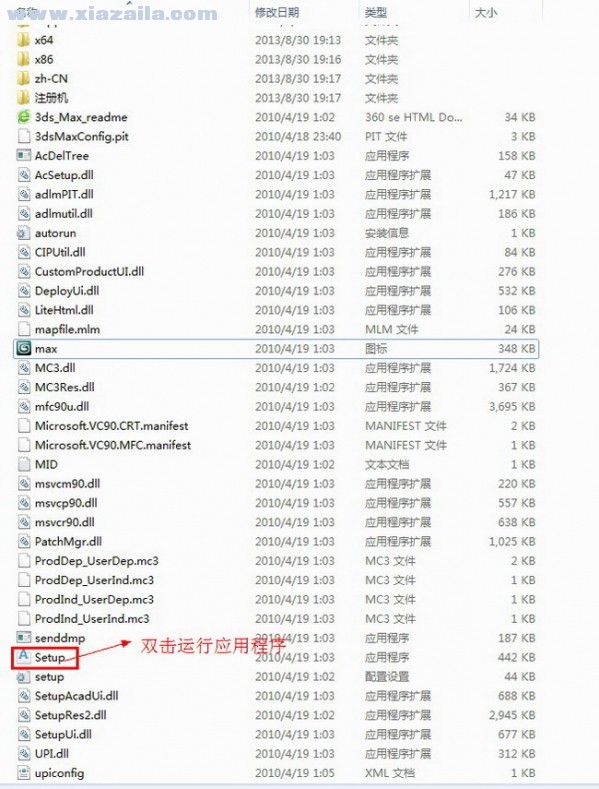
(图二)
双击3dsmax2011 32/64位中文版安装程序,安装3dsmax2011 32/64位中文版。32位跟64位的安装方法是一样的,若安装32位版的,也可以参考些教程。 如图二。
第三步:点击安装3dsmax2011 32/64位中文版
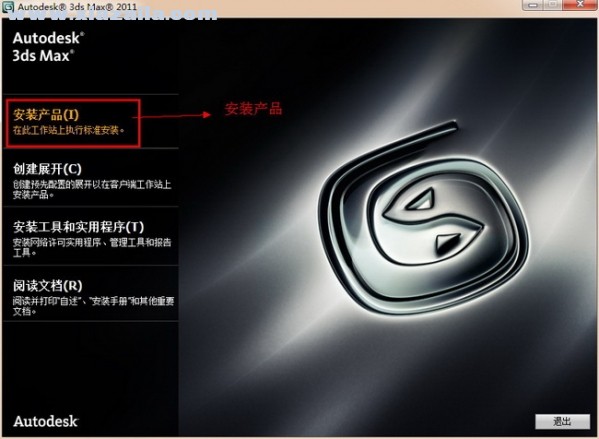
(图三)
点击安装3dsmax2011 32/64位中文版 如图三。
第四步:选择安装产品
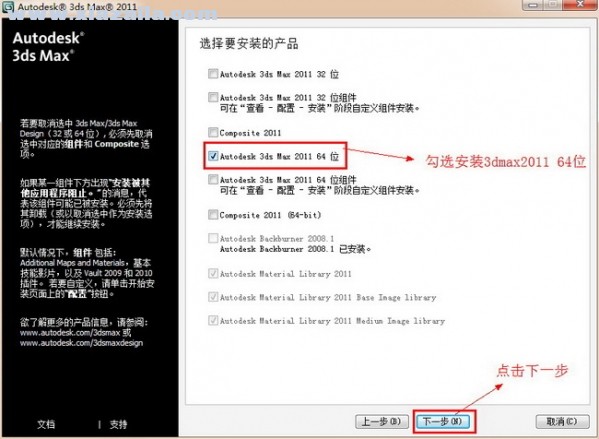
(图四)
在这个界面,我们看到了好多的子组件的选择,我们就选择安装3dsmax2011 64位中文版。点击下一步 如图四。
第五步:接受许可协议
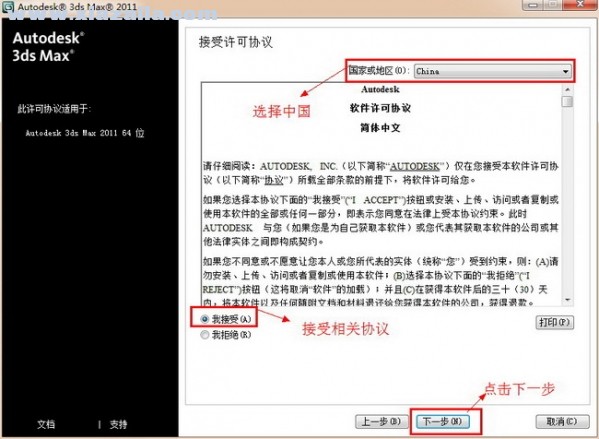
(图五)
上面一栏国家或地区选择中国。下面勾选“我接受”。点击下一步 如图五。
第六步:用户信息和主品信息

(图六)
上面一栏是用户信息,可如实填写,也可按图片上的填写。接下来是产品序列号和产品密钥:产品序列号有这么几组:666-69696969, 667-98989898, 400-45454545 。产品密钥是:128C1(标准版),495C1(设计版。点击下一步。 如图六。
第七步:产品配置选择
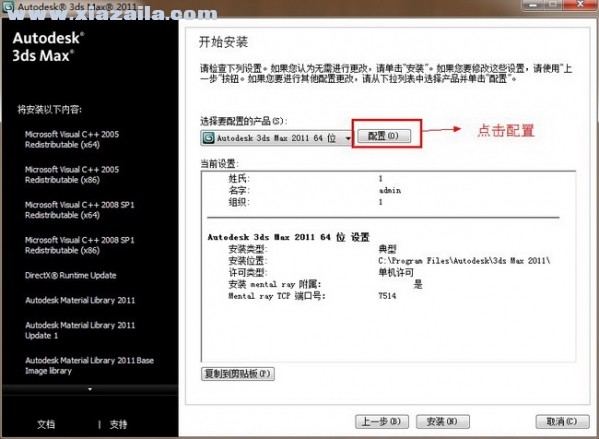
(图七)
要是想更改产品安装路径,就点击配置,进入配置界面。 如图七。
第八步:产品配置-许可类型
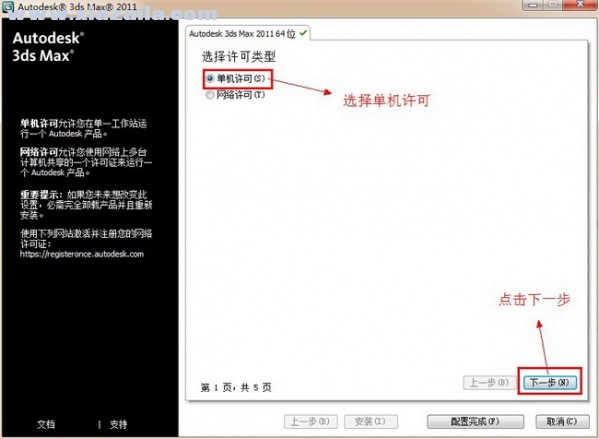
(图八)
许可类型有两种,一种是单机诃,另外一种是网络许可。这里选择了单机许可。点击下一步 如图八。
第九步:产品配置-安装路径
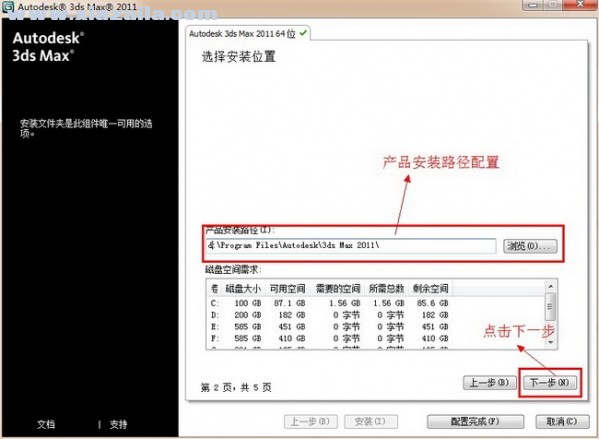
(图九)
安装路径 ,默认下是在c盘,这里更改到d盘,产品安装在c盘,会使电脑运行过慢。安装路径尽量不要出现中文,数字或字母都可以。点击下一步 如图九。
第十步:产品配置-网络渲染端口
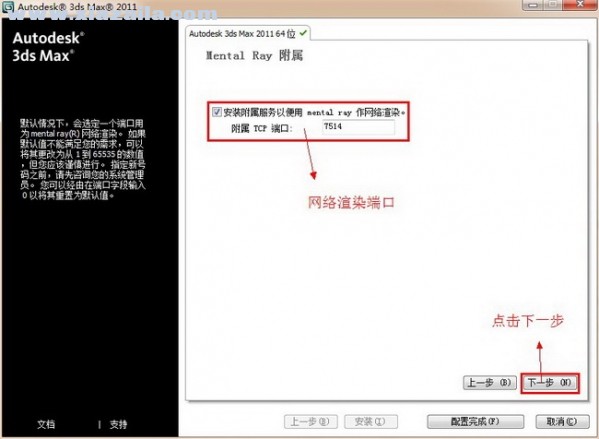
(图十)
进入网络渲染端口配置,这里保持默认就可以,点击下一步 如图十。
第十一步:产品配置-补丁下载
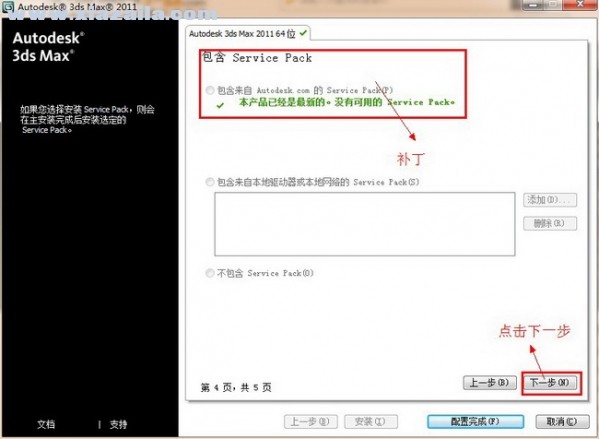
(图十一)
这里提示要安装相关的补丁,等待几分钟安装补丁。点击下一步配置 如图十一。
第十二步:产品配置-配置完成
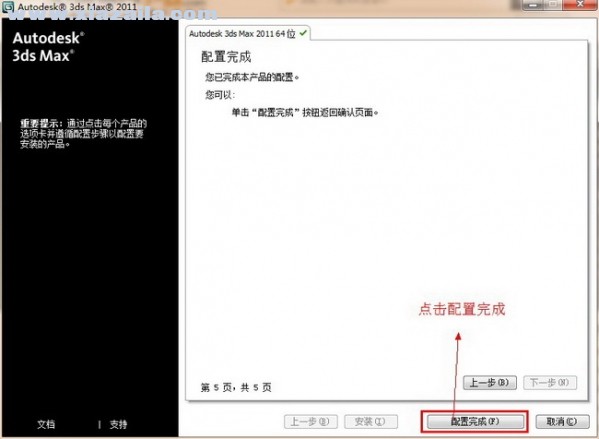
(图十二)
配置完成,点击配置完成。返回3dsmax2011 32/64位中文版安装界面 如图十二。
第十三步:查看产品配置
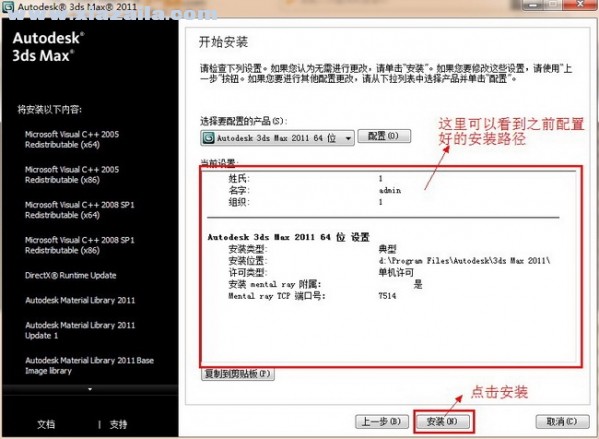
(图十三)
在这个界面我们可以看到之前设置好的安装路径跟相关配置,确认无误后,点击安装。 如图十三。
第十四步:开始安装产品
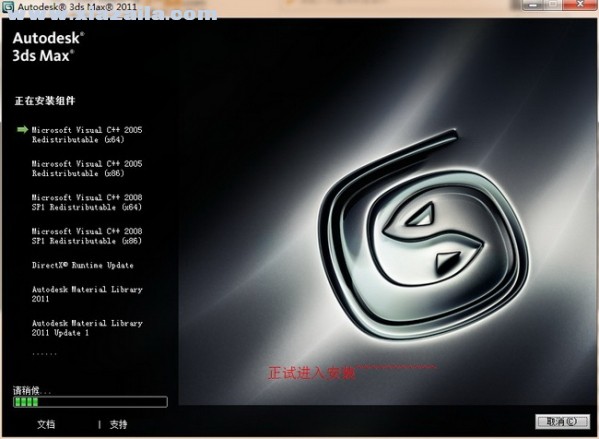
(图十四)
开始安装产品,3dsmax2011 32/64位中文版正在安装 中~~~~~~~~~~ 如图十四。
第十五步:3dsmax2011 32/64位中文版安装完成
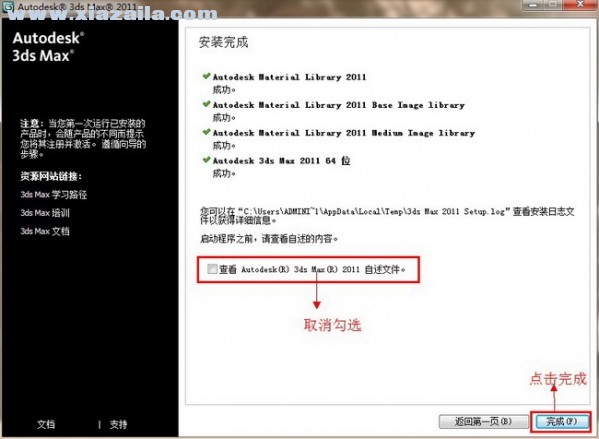
(图十五)
等待几分钟后,3dsmax2011 32/64位中文版安装完成。取消勾选查看自述文件,点击完成。 如图十五。
第十六步:打开3dsmax2011 32/64位中文版
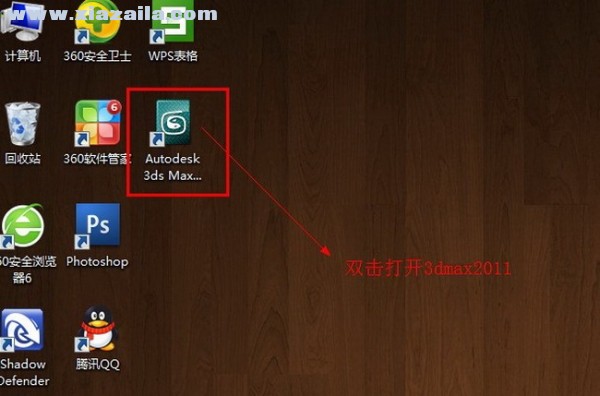
3dsmax2011 32/64位中文版安装完成后,会发现桌面会自动生成快捷启动图标,双击运行3dsmax2011 32/64位中文版。
3dmax2011新功能
1.新增石板材质编辑器
Slate Material Editor[石板材质编辑器]是一套可视化的材质编辑工具,它源于质节点插件NodeJoe,通过节点式的图形接口连接和编辑材质元素,从而提高了编辑复杂材质能力,使材质的制作变得更加直观。
2.新增CAT角色动画系统
CAT原本是一个角色动画的插件,现在被完全整合到了3ds Max2011中。它内置了许多二足、四足与多足动物骨骼.可以轻松地创建与管理角色动画。与Character Studio相比,CAT拥有更加稳定的性能和更加简单的操作流程,是角色动画制作者的首选工具。
3.新增的Quicksilver硬件渲染
Quicksilver是一套全新的硬件算图器,它可以同时利用CPU与GPU的资源进行解算,因而可以在极短的时间内得到高质量且接近于最终结果的渲染图像,这样在测试渲染时可以节省大量的时间,进而提升整体效率。该渲染器同时支持alpha, z-buffer、景深、动态模糊、动态反射、灯光、Ambient Occlusion、阴影等效果。对于建筑可视化、动画、游戏等相关的领域内的测试工作有很大的帮助。
4. Autodesk 3ds Max Composite后期合成软件的加入
Autodesk 3ds Max 2011中集成了Composite后期合成软件,该工具是基于Autodesk Toxikcompositing的软件技术,包含输入、颜色校正、追踪、摄影机贴图、向最绘图、运动模糊、景深,并且支持当前流行的立体画面技术。有了该软件的加入,3ds Max中很多特效合成或颜色校正工作都可以省略了,只要渲染出各种不同的元素,在 3ds Max Composite中进行合成与调整就可以了,从而节约了大量的渲染资源,优化了工作流程。
5、石墨建模工具的改进
石墨建模工具是3ds Max在2010版本中新增的一套专门针对导边形建模的便捷工具,它来源于Polyboost插件中的部分功能.在3ds Max 2011中又进一步改进了石墨建模工具的功能,新增的【对象绘制】功能可以利用笔刷绘制的形式随机创建大量重复的模型。
6、视口画布工具的增强
视口画布工具也是原Polyboost插件中的部分功能,在3ds Max 2010时被整合进来。而在3ds Max2011版中,视口画布工具有了大幅度改进,几乎成了一个全新的功能,如图1.011所示。第一,它突破了二维视口绘制的限制,可以直接在三维模型表面绘制材质;第二,增加了许多平面绘制工具,如模糊、锐化、减淡加深等,甚至采用了新的图层绘制方式,与Photoshop等平面绘图软件的操作几乎相同;第三,突破了以前只能在多边形表面进行绘制的限制,可以在网格、面片、多边形、NURBS及基本几何体表面绘制纹理。
7、容器功能的增强
容器是3ds Max 2010中新增的辅助对象,它允许多用户共用一个模型集合,从而在最大程度上节约资源,提高工作效率.在3ds Max 2011中,创建容器的用户可以更有效地管理和设置规则权限,从而再一次优化了使用流程,使团体协作变得更加合理有效。




 三维建模软件
三维建模软件 Smart3D(三维建模软件) v4.4免费版
Smart3D(三维建模软件) v4.4免费版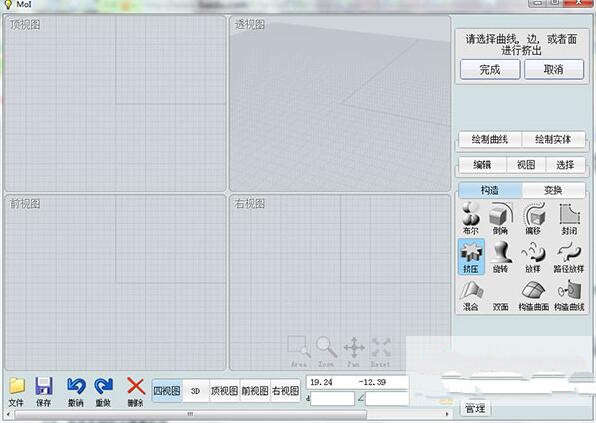 MOI3D v3(三维建模软件) v3.0中文版
MOI3D v3(三维建模软件) v3.0中文版 3dsmax 2010中文免费版
3dsmax 2010中文免费版  3ds max 2016中文版
3ds max 2016中文版  3dsmax 2015中文免费版
3dsmax 2015中文免费版  Autodesk Maya 2009中文免费版 万里汉化版 附安装教程
Autodesk Maya 2009中文免费版 万里汉化版 附安装教程 Autodesk Maya 2010中文免费版 附安装教程
Autodesk Maya 2010中文免费版 附安装教程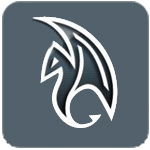 Maya 2011(玛雅2011)中文免费版 附安装教程
Maya 2011(玛雅2011)中文免费版 附安装教程
软件评论 您的评论需要经过审核才能显示
网友评论